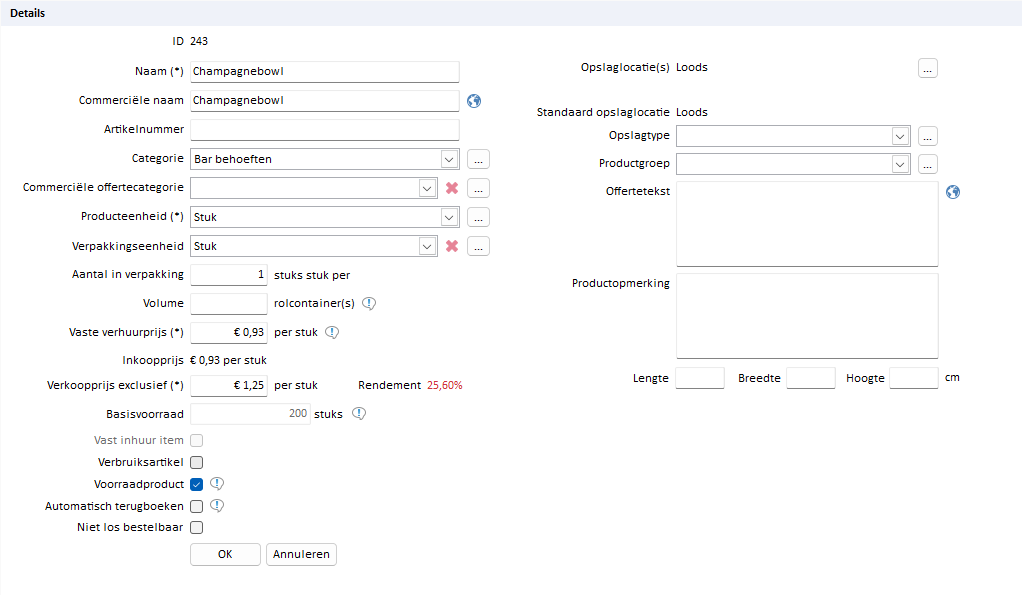De materialen in EasyParty omvatten alle materialen die op een evenement gebruikt worden en vanuit het magazijn worden aangeleverd. Voor dranken, decoratie, entertainment, techniek en diensten is hier een apart tabblad.
De meeste materialen hebben jullie via de importsheets in het systeem gevuld, maar je zal in de loop van de tijd merken dat je nog materialen mist.
Het aanmaken van
...
Materialen
...
Open EasyParty en ga naar: Magazijn > Product- & pakketbeheer > Materialen
...
In het tabblad Eigenschappen worden alle materialendetails gevuld. De belangrijkste velden lichte we toe. In de uitgebreide uitleg worden alle velden uitgelegd.
Uitleg belangrijkste velden Materialen
...
| Uitbreiden | ||
|---|---|---|
| ||
Wat is de interne naam/omschrijving van het product die we intern communiceren o.a. de picklijst voor het magazijn en het draaiboek? Geef hier zo veel mogelijk informatie zodat het voor iedereen binnen het bedrijf duidelijk is welk product wordt bedoeld. |
| Uitbreiden | ||
|---|---|---|
| ||
Wat is de naam/omschrijving van dit product die we naar onze klant communiceren op de offerte en de factuur? Dit kan dezelfde naam zijn als de interne naam. |
| Uitbreiden | ||
|---|---|---|
| ||
Onder welke categorie valt dit product? Dit veld is niet verplicht maar wij adviseren deze wel om te vullen zodat je makkelijk kunt zoeken op bepaalde categorieën. De verschillende categorieën zijn te beheren met de . Hier kun je nieuwe categorieën aanmaken en verwijderen. |
...
| Uitbreiden | ||
|---|---|---|
| ||
Hoe veel Hoeveel stuks/producteenheid zitten er in 1 verpakkingseenheid? Dit moet EasyParty weten om uiteindelijk voor evenementen te weten hoe veel kratten er mee moeten voor bv. 100 longdrinkglazen. Zo hoeft dit niet los geteld te worden, maar alleen naar de verpakkingseenheid (krat) gekeken hoeft te worden. Als dit niet van toepassing is laat je deze cel leeg. Voorbeeld:
|
| Uitbreiden | ||
|---|---|---|
| ||
Wat kost 1 producteenheid? Kostprijs van materiaal kan in 3 categorieën verdeeld worden:
Bereken de totale materiaalkosten via de volgende methode voor een juiste kostprijsberekening voor het evenement: Stap 1: Afschrijvingskosten
Stap 2: Handelingskosten
Stap 3: Bereken de totale kostprijs van voorraadhoudende producten
Voorbeeld:
|
| Uitbreiden | ||
|---|---|---|
| ||
Wat is de standaard verkoopprijs die gevraagd wordt voor het product per producteenheid ( excl. BTW)? |
| Uitbreiden | ||
|---|---|---|
| ||
Wat is de standaard verkoopprijs die gevraagd wordt voor het product per producteenheid ( incl. BTW)? Deze vul je handmatig en wordt niet automatisch berekend omdat je dan zelf bepaald wat de verkoopprijs is. Als het systeem dit automatisch berekend dan zou je prijs op bijvoorbeeld €20,01 uit kunnen komen, misschien wil je het dan afronden naar €20,00 omdat dit er netter uit ziet. |
| Uitbreiden | ||
|---|---|---|
| ||
Hoe veel Hoeveel producteenheid heb je als basisvoorraad in je magazijn staan? Je kunt dit als volgt gebruiken: Bij vaste inhuuritem is dit 0, want die heb je niet op voorraad. Verbruiksartikelen hebben altijd een fluctuerende voorraad:
|
| Uitbreiden | ||
|---|---|---|
| ||
Is het een product dat je altijd inhuurt? Dan zet je het vinkje aan AAN. Per evenement of periode kun je een inhuurlijst genereren voor het magazijn waarop alle artikelen staan die ingehuurd moeten worden voor die periode. Voor deze producten is het belangrijk om de leveranciersdetails goed te vullen zodat ze besteld kunnen worden. De module besteladviezen en voorraadbeheer zorgt ervoor dat de vaste inhuuritems direct in de besteladviezen komen te staan. |
| Uitbreiden | ||
|---|---|---|
| ||
Is het een product dat op gaat? Dan zet je het vinkje aan AAN. Voorbeelden van verbruiksartikelen zijn disposables, kaarsen, servetten, etc. Voor deze producten is het belangrijk om de leveranciersdetails goed te vullen zodat ze besteld kunnen worden. De module besteladviezen en voorraadbeheer zorgt ervoor dat de verbruiksartikelen direct in de besteladviezen komen te staan als ze onder de minimale voorraad komen. |
| Uitbreiden | ||
|---|---|---|
| ||
Is het een product dat je standaard op voorraad hebt staan? Dan zet je het vinkje aan AAN. Denk hierbij aan een basisassortiment glazen, bestek, borden, etc. Maar ook aan groter keukengerei zoals combiovens en frituurwagens. Het vinkje voorraadproduct is alleen zichtbaar wanneer je over de uitgebreide magazijn module beschikt. Wij adviseren deze wel al te vullen, zodat bij een eventuele uitbreiding deze wel al goed staat. De module besteladviezen en voorraadbeheer geeft een uitgebreid overzicht over je voorraadproducten wat er beschikbaar is in welke periode. Vanuit daar kun je bepalen of je producten nog kun verhuren voor een evenement of moet bijbestellen of niet.
|
Voorbeeld
Menubalk Materialen
Onder de horizontale hoofdmenubalk van de module Materialen staat onderstaande menubalk die betrekking heeft op Materialen:
| Uitbreiden | ||
|---|---|---|
| ||
Hiermee kun je een nieuw Materiaal toevoegen. |
| Uitbreiden | ||
|---|---|---|
| ||
Hiermee kun je een Materiaal inactief maken. Er kunnen nooit dingen verwijderd worden in EasyParty, alleen inactief gemaakt worden. In het linker zoekmenu kun je inactieve onderdelen zoeken door onderstaand vinkje aan te zetten: |
| Uitbreiden | ||
|---|---|---|
| ||
Hiermee vervang je het materiaal voor een ander materiaal in de bovenliggende materiaalpakketten waar het in gekoppeld is. |
| Uitbreiden | ||
|---|---|---|
| ||
Hiermee kun je het bestaand Materiaal kopiëren.
|
...
| title | Verkoopprijzen overnemen |
|---|
Hiermee kun je eenvoudig de verkoopprijzen overnemen. Dit kan op 2 manieren:
- 1-op-1 overnemen zodat de prijzen voor inclusief als exclusief (of vice versa) hetzelfde zijn. De te betalen BTW wordt dus niet verwerkt in de nieuwe verkoopprijs.
- Overnemen met een BTW toevoeging of verwijdering. De te betalen BTW wordt wel verwerkt in de nieuwe verkoopprijs.
| Urgent |
|---|
LET OP: Deze wijziging is mogelijk om voor alle producten binnen die categorie in één keer toe te passen. In de pop-up nadat u een keuze heeft gemaakt vraagt EasyParty of u deze aanpassing voor alleen hier wilt uitvoeren of voor de hele categorie. |
- Als je JA kiest dan wordt de verkoopprijs alleen voor het actieve onderdeel overgenomen.
- Als je NEE kiest dan wordt de verkoopprijs voor alle onderdelen binnen deze categorie overgenomen. Dit betekent dat als je bij een Materiaal bent en NEE kiest, alle materialen bijgewerkt worden met de nieuwe verkoopprijs.
...
Tabbladen Materialen
Zodra je een nieuw materiaal hebt opgeslagen worden er een aantal tabbladen zichtbaar:
| Uitbreiden | ||
|---|---|---|
| ||
Dit is het tabblad dat hierboven is uitgeschreven. |
...
| title | Leveranciers |
|---|
In het tabblad leveranciers worden alle leveranciersdetails van het materiaal beheerd.
- Wanneer er nog geen leverancier gekoppeld is zie je alleen
- Wanneer er al wel een leverancier gekoppeld is zie je
| Uitbreiden | ||
|---|---|---|
| ||
Je klikt op om aan dit materiaal een leverancier te koppelen. Door in het volgende scherm dubbel te klikken op de gewenste leverancier wordt deze gekoppeld. Een leverancier wordt in het CRM aangemaakt mocht deze hier nog niet zichtbaar zijn, deze uitleg vind je in 5.3.1 CRM |
| Uitbreiden | ||
|---|---|---|
| ||
De knop omschrijving zegt al wat die doet |
| Uitbreiden | ||
|---|---|---|
| ||
Met deze knop geef je aan dat dit de leverancier is waar het materiaal standaard wordt ingekocht. |
Om de leverancier details in te voeren zijn er nu twee tabbladen zichtbaar:
| Uitbreiden | ||
|---|---|---|
| ||
Hier is te zien aan welke materiaalpakketten het materiaal gekoppeld is. Door dubbel te klikken op het materiaalpakket wordt deze geopend. |
| Uitbreiden | ||
|---|---|---|
| ||
Dit is een aanvullende filter waarop gezocht kan worden. Het mogelijk om meerdere kenmerken te koppelen aan 1 materiaal. Voorbeelden: Meubels, glaswerk, aardewerk, enz. |
| Uitbreiden | ||
|---|---|---|
| ||
Hier kun je een foto toevoegen, deze foto wordt dan getoond in de offerte onder het materiaal. Deze foto neemt automatisch de breedte van de pagina aan.
|
| Uitbreiden | ||||||||||
|---|---|---|---|---|---|---|---|---|---|---|
| ||||||||||
Hier worden de voorraadniveaus van dit materiaal ingegeven en vervolgens weergegeven. In dit tabblad zijn de volgende tabbladen zichtbaar:
Wil je een uitgebreide uitleg van alle velden klik dan op deze 5.2.10 Voorraadoverzicht magazijn |
| Uitbreiden | ||
|---|---|---|
| ||
In het logboek kun je inzien wie, wat en wanneer er iets is aangepast in het materiaal. |
| Uitbreiden | ||
|---|---|---|
| ||
Hier kun je inzien aan welke prijslijst het materiaal gekoppeld is. Ook kun je het materiaal hier koppelen of verwijderen van een prijslijst. Een uitgebreide uitleg over prijslijsten vind je in het artikel Prijslijsten |
| Uitbreiden | ||
|---|---|---|
| ||
Hier kun je inzien aan welke arrangementen het materiaal gekoppeld is. Een uitgebreide uitleg over arrangementen vind je in het artikel Arrangementen |
Uitgebreide uitleg
Wil je een uitgebreide uitleg van alle velden bij het toevoegen van een materiaal klik dan op deze LINK
...